Como visualizar os projetos elaborados nos programas da AltoQi em realidade aumentada (RA) no SketchFab
Constantemente no mercado surgem melhorias na forma de elaborar e apresentar os projetos, uma delas é a realidade aumentada (RA) ou como conhecido em inglês (AR).
A seguir exibiremos os procedimentos para visualizar seu projeto em realidade aumentada no SketchFab.
Geração do modelo 3D do projeto
Para utilizar o Sketchfab será necessário exportar o modelo 3D no formato DXF:
- Com o modelo 3D do AltoQi Builder ou do AltoQi Eberick aberto, acesse o menu Arquivo> Exportar> Exportar malha 3D;

Utilizando o SketchFab
Após abrir o SketchFab:
- Compacte o arquivo DXF gerado no passo anterior conforme as exigências da plataforma, como indicado na imagem abaixo:
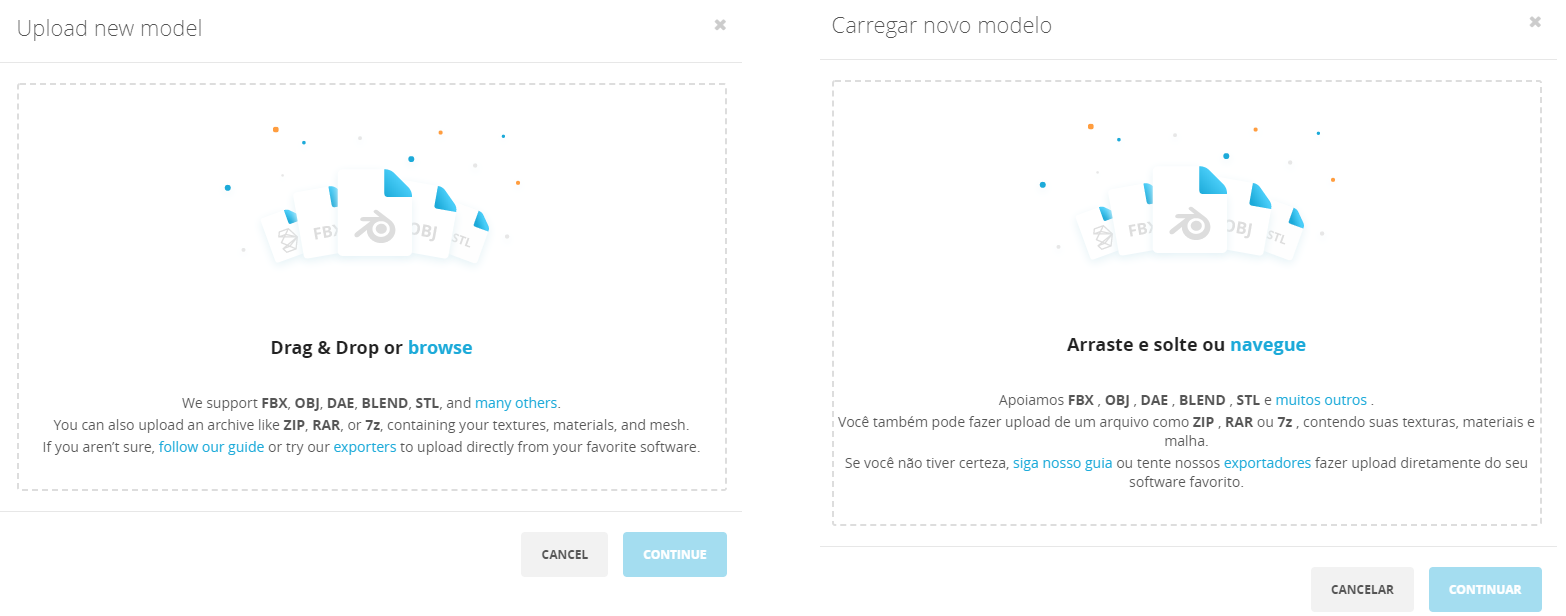
- Após compactar o arquivo, deve-se transferir o mesmo para a sua conta na Sketchfab;
- Utilizando-se da mesma conta no seu dispositivo móvel, pode-se visualizar o arquivo tanto em realidade virtual como aumentada;
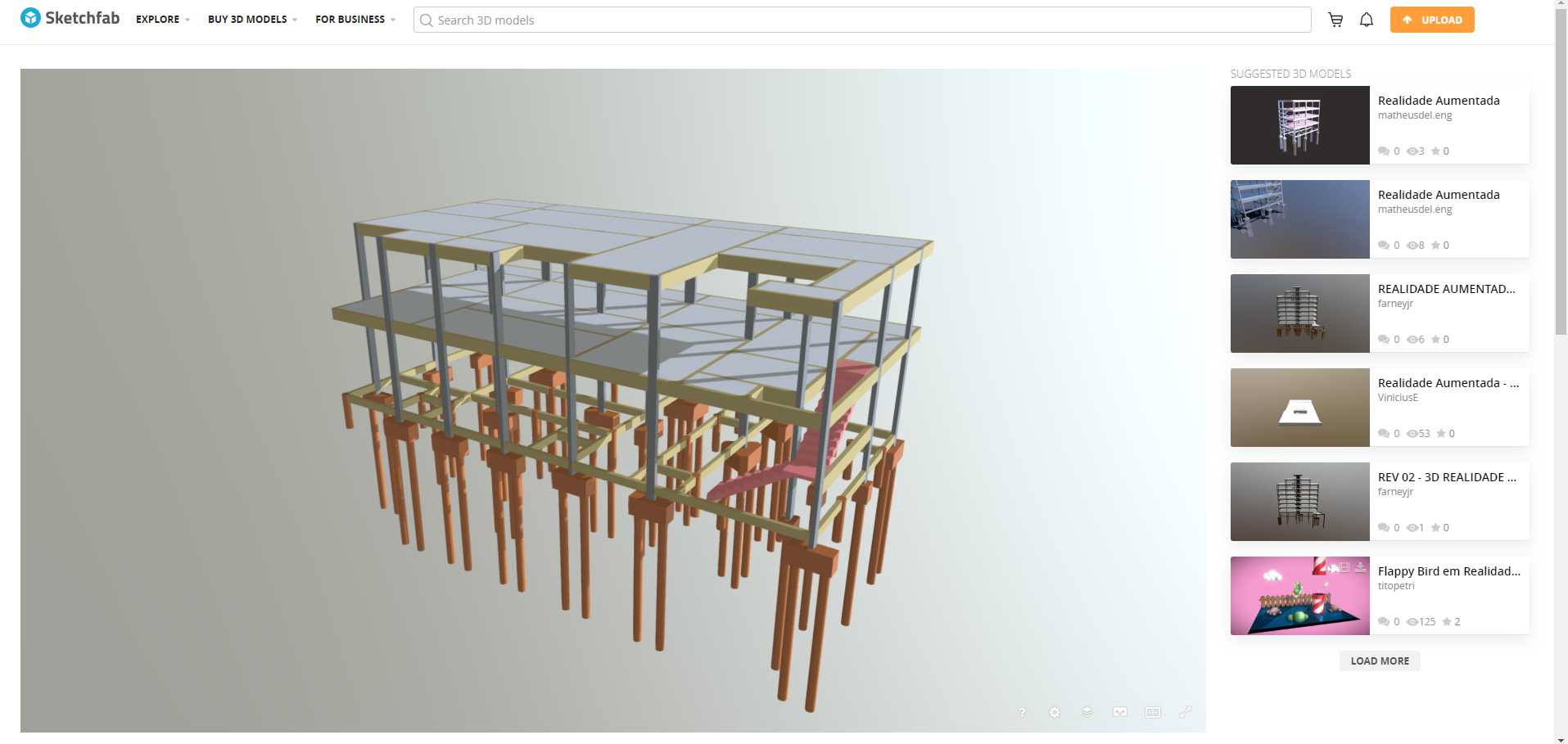
No aplicativo de celular, para gerar a visualização da realidade aumentada, basta clicar no botão indicado da imagem a seguir:
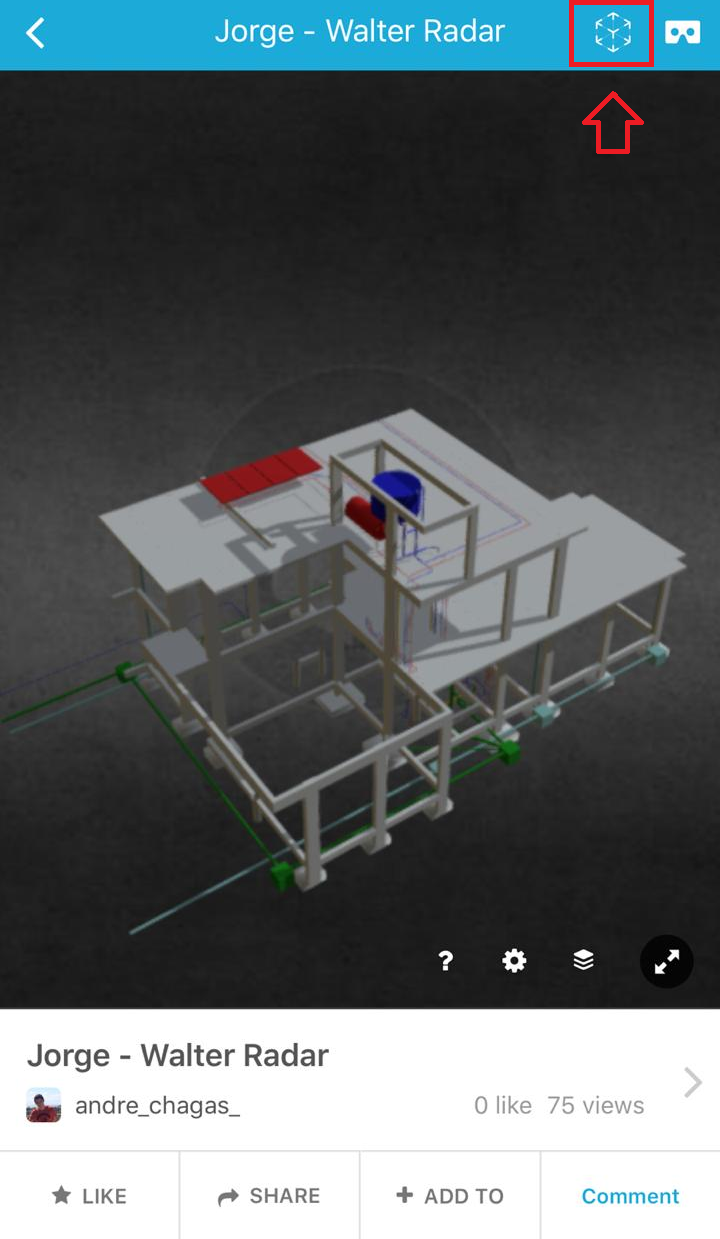
E assim gerando a visualização da realidade aumentada no local desejado:


Para testar os passos deste artigo, você pode utilizar de exemplos de projetos publicados no Sketchfab que foram elaborados no AltoQi Builder, clicando aqui.
Para ter conhecimento de outras ferramentas de realidade aumentada, sugerimos a leitura do artigo Como visualizar os projetos elaborados nos programas da AltoQi em realidade aumentada (RA).
Realizando os procedimentos descritos nesse artigo será possível visualizar os projetos elaborados nos programas da AltoQi em realidade aumentada no SketchFab.
![Brand Vertical-PRINCIPAL-1.png]](https://suporte.altoqi.com.br/hs-fs/hubfs/Brand%20Vertical-PRINCIPAL-1.png?width=70&height=63&name=Brand%20Vertical-PRINCIPAL-1.png)